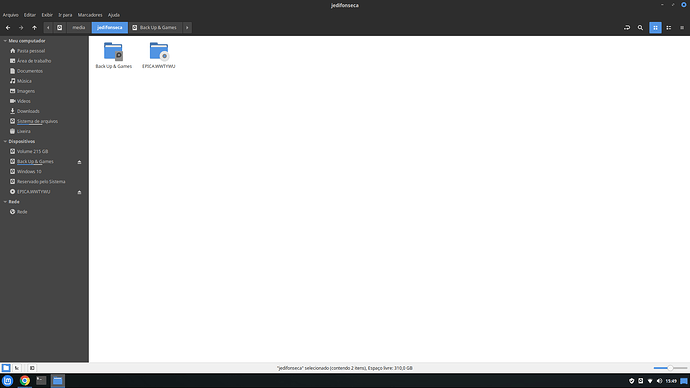Caso as dicas ditas pelos colegas acima não funcionem, faça o seguinte:
Primeiro monte a partição do Windows que está somente leitura.
Vá para o diretório:
/media/seuusuário/
Dentro desta pasta é onde ficam montadas as partições/discos, inclusive a do Windows, como na imagem abaixo:
Nesse meu exemplo a pasta BackUp & Games é uma partição NTFS, como a do Windows. Identifique qual é o nome da pasta na qual a tua partição do Windows está montada, às vezes é um nome aleatório com um monte de letras e números.
Agora abra o terminal e rode o seguinte comando:
sudo chmod 777 /media/seuusuário/pastadowindows
Lembre-se de no comando substituir “seuusuário” pelo seu nome de usuário, e “pastadowindows” pelo nome em da pasta em que a partição do Windows está montada.
Pronto, agora a pasta deve estar com todas as permissões.